Viene de: Cómo compartir Impresoras (I)

En la primera parte de este mini-tutorial, estuvimos viendo los procedimientos para compartir impresoras en Windows XP y Windows Vista.
En esta segunda parte, veremos cómo declarar las impresoras compartidas en todos los equipos que forman parte de la red y que deseamos que tengan acceso al servicio de impresión en red.
Declaración de impresoras
Para declarar las impresoras en los equipos que forman parte de la red, nos ubicamos en cada uno de los equipos que deseamos que tengan el servicio de impresión y agregamos dicha impresora al equipo. Para ello, tenemos dos tipos de procedimientos:
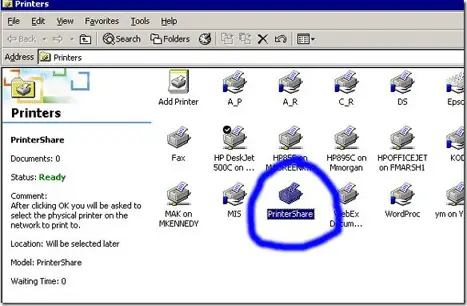
Para Windows XP
- Primeramente, abrimos el asistente de inserción de impresoras y hacemos clic en la opción “Siguiente”, luego marcamos la casilla “Impresoras de red” y hacemos clic en “Siguiente”.
- Se abrirá una ventana emergente, en la que seleccionamos la opción “Buscar impresora” y elegimos “Siguiente”.
- Ahora, buscamos la impresora compartida que se encuentra justo al lado del PC que la tiene conectada, la seleccionamos y elegimos terminar.
- Si no podemos encontrar la impresora en la búsqueda, debemos marcar la opción “Conexión a otra impresora”, aparecerá otra ventana emergente y allí buscamos y seleccionamos la impresora que deseamos conectar al equipo.
- De ser necesario, instalamos los controladores de la impresora que vamos a utilizar y ya estará lista para imprimir.
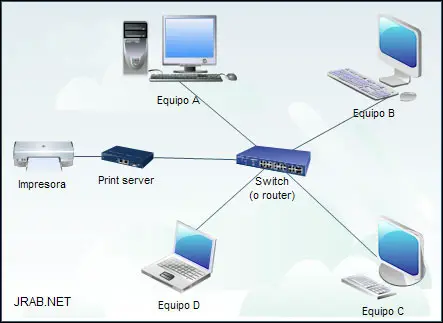
Para Windows Vista
- Primeramente, hacemos clic en el botón “Agregar una impresora de red”, de esta manera, se activará la búsqueda de la impresora de red.
- De no encontrar la impresora en la búsqueda inicial, debemos seleccionar la casilla “Seleccionar impresora compartida por nombre”, hacemos clic en la opción “Examinar” y buscamos la impresora que deseamos compartir.
- Seleccionamos la impresora y hacemos clic en “Siguiente”, instalamos el controlador y seleccionamos la impresora como predeterminada del sistema.